
Réaliser un collage
L’impression de collages reste populaire, mais elle peut être compliquée à réaliser, surtout si vous ne disposez pas de programmes de retouche sur votre ordinateur. D’où cet article expliquant comment vous pouvez réaliser un collage dans le format exact que vous souhaitez à l’aide des sites web ci-dessous. Ce qui est important ici, c’est que vous teniez compte du ratio du collage lorsque vous le réalisez. Comme vous le savez peut-être, nous imprimons les photos en respectant le ratio. Le format exact du collage n’est donc pas très important ; ce qui compte, c’est le ratio.
Via Fotojet, un site web anglophone, vous pouvez réaliser différents types de collages. Tout d’abord, vous choisissez le type de collage que vous souhaitez réaliser ; par exemple Photo Grid pour un collage sans chichi, ou Creative pour un collage avec de la couleur, du texte et des images.
Vous pouvez ensuite choisir la mise en page, ou le nombre de photos, dans le menu de gauche. Vous choisissez le design souhaité et vous l’appliquez. Vous pouvez ajouter vos propres photos en a) cliquant sur le signe + dans le collage et en choisissant un fichier ou b) en utilisant le menu déroulant Photo pour ajouter vos photos et en les faisant glisser à la position souhaitée..
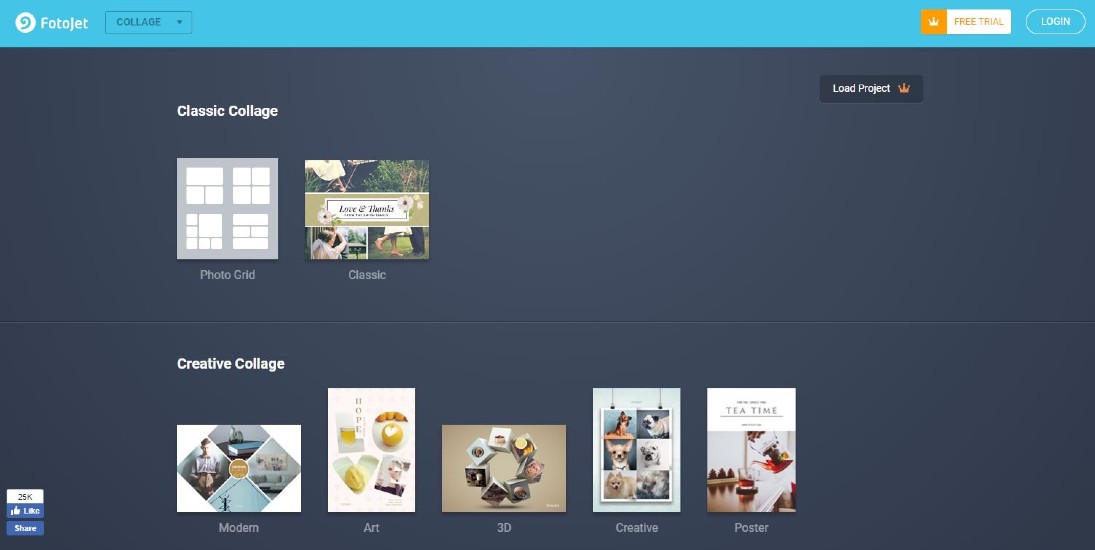

Personnaliser le design
Si le design n’est pas entièrement à votre goût, vous pouvez encore le personnaliser.
- Modifier l’espace entre les photos : Spacing indique combien d’espace il y a entre les photos dans le collage. Ramenez-le à 0 % si vous ne voulez pas voir d’espace ; augmentez-le si vous voulez un espace plus grand.
- Arrondir les coins des photos : Avec Roundness, vous pouvez donner aux photos un bord arrondi au lieu d’un bord carré.
- Ajuster les proportions des photos : vous pouvez modifier le format et les proportions des photos du collage en déplaçant votre souris entre elles. Vous pouvez ensuite déplacer les lignes et ajuster les espaces.
Important : en bas du collage, indiquez quel doit être le format / le ratio. Ici, vous pouvez choisir le ratio du collage, par exemple 2:3 pour un 20 × 30, 30 × 45 ou 60 × 90.
Inconvénient de Fotojet :
Un inconvénient de la réalisation d’un collage photo dans Fotojet est le nombre limité de modèles ; de nombreux designs ne peuvent être utilisés que si vous souscrivez à un abonnement à 6,99 $ par mois ou 39,99 $ par an. Sans l’abonnement, vous pouvez utiliser l’offre de base. Vous pouvez souscrire un abonnement d’essai gratuit pendant une semaine afin d’essayer les fonctionnalités supplémentaires et de déterminer si cela apporte une valeur ajoutée.
Autres sites web
À notre avis, il s’agit du site le plus facile à utiliser, notamment parce que vous pouvez facilement enregistrer des photos sans avoir à créer de compte. Si vous n’aimez pas ce site, il existe des alternatives que vous pouvez essayer. Bien sûr, vous pouvez aussi chercher autre chose vous-même. N’hésitez pas à nous faire savoir si vous trouvez quelque chose de bien, nous vous en serons reconnaissants !








